

在宅ワークで生産性を上げられるアイテムを知りたいですか?
効率を上げ、生産性向上に繋がるアイテムをどのように使って生産性向上を叶えているのか解説します。
本記事の内容
この記事では僕が購入したものの中から購入して本当によかったものを6つ厳選してお届けします。
①オフィスチェア
②高級マウス
③ストレッチポール
④モフト パソコンスタンド
⑤ブルーライトのメガネ
⑥ブレンダーボトル
本記事の信頼性
4月から在宅ワークを開始している大手上場IT企業に勤務し、
生産性をあげられるものに投資をし、在宅ワーク以前の成果を脱している30歳が書いています。
読み終わると、生産性の大切さと何に投資すべきか、購入必須アイテムがわかります。
5分ほどで読めるので、ぜひ5分投資をして、生産性を向上してください。
在宅ワーク オススメアイテム6選!
①オフィスチェア

これは他の記事でも在宅ワーカーのみなさんが、こぞって言ってますよね。
僕の家には椅子はなく、ソファしかありませんでした。在宅ワークになった初日と二日目は折り畳み机をソファの前に置き、なんとか耐えましたが、さすがに今後続けられないとなって速攻でニトリに行き、1500円ほどの折り畳み椅子を購入し、次の日から使用しました。
1500円のものでもちゃんとした椅子があるだけで、仕事効率は全然違います。
その椅子で3ヶ月ほど頑張っていたのですが、簡易的な折り畳み椅子だとどうしても腰の負担やお尻が痛くなってきます。
そこで下ののオフィスチェアを購入しました。

感動。
8時間〜10時間座りっぱなしでも全然苦痛じゃないですし、仕事に集中できます。
しかもリクライニング機能が付いているので、ちょっとした休憩はこんな感じです。
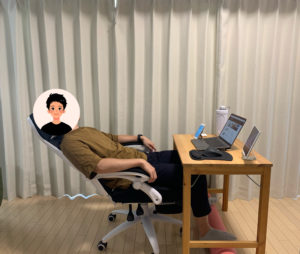
仕事が終わればリビングに移動し、アイパッドなどで好きな動画も見たりしています。

と、こんな感じで購入したオフィスチェアは仕事にもそれ以外の時間にも大活躍です。最初は邪魔がってた妻もお気に入りで僕がいない時はよく座っています。
有名なオフィスチェアだと5万越えくらいは普通で10万ほどするものもたくさんあると思います。これは16,800円でした。おそらく5万越えのものを比べると耐久性や作りの甘さなどが目立つかもしれませんが、僕は気になりません。組み立てが40分ほどかかりましたが、逆に愛着が湧きました。
在宅ワーカーは絶対椅子には投資すべきです。
②高級マウス

見たことがある方もいるかもしれません。
YouTubeerの方などが、動画編集するときに非常に重宝しているようです。理由は写真真ん中の水平スクロール機能。
またボタンが合計8個あり、それぞれのボタンを各アプリで役割を変えられるのです。
このマウスの特にいいところ3つ。
特にいいとこ3つ
- 電磁気スクロール
- 各ボタンをそれぞれのアプリに割当
- 水平スクロール
電磁気スクロール
普通のマウスではホイールをスクロールする時は、コリコリというような感覚と共に、画面がスクロールすると思います。そして勢いよくこのホイールを回してもすぐに止まってしまいますよね。こちらのMX Master3ではいつものように軽くホイールをスクロールすると今まで通りのコリコリの感触とともにスクローできるのですが、早く画面の下部に行きたい時は、勢いよくホイールをスクロールすると、コリコリがなくなり、高速スピンになります。
仕事をしていてリサーチいろんなサイトをリサーチする時にも重宝しますし、長文のブログを書いている時にも非常に重宝します。
仕事の生産性も上がっております。
今ではもう普通のマウスに戻れません。
各ボタンの割り当て

ロジクールオプションというソフトを使用し、各ボタンの割り当てを決めることができます。
ちなみに僕の割り当ての一例は下記です。
各ボタンの割り当て(safari)
- 左クリック→そのままの左クリック
- 右クリック→そのままの右クリック
- ホイールクリック→コピー
- ホイール下のボタン→貼り付け
- 再度のボタン→戻る と 進む
- 水平スクロール→音量の調節
- 親指を押下するボタン→最小化
safariはこんな感じで設定しています。コピーする時にわざわざキーボードを手に置くことも必要無いですし、右クリックをする必要もないのです!できるだけマウスすらも動かさず作業ができると効率がグンと上がります!よかったら参考にしてみてください。
他のアプリでの設定例も別の記事で書いてみますね。
水平スクロール
Microsoft Excelや動画編集のタイムライン の移動をする時に非常に便利みたいですが、現在僕は会社のパソコンではこの水平スクロール機能が使えないのと、プライベートでの作業はブログ執筆がメインなので、水平スクロールは音量調節にしています。
最近ではYouTubeで株の勉強をしたり、ブログの執筆で音楽を聴きながら作業をしているので、親指をコロコロするだけで音量調節ができるのも非常に快適です!
ストレッチポール

これは意外なアイテムかもしれません!
僕がこれをランクインさせた使い方は”フットレスト”です。
こんな感じでしようしております。

少し見にくくてすみません!
このような感じで脚を置いています!人間力学的なことは深くは分かりませんが、いろいろなフットレスト が売られているので、いいことは間違い無いでしょう!
僕がこれを使い始めて思ったことは、足を組むことがなくなった!ということです!
みなさん、デスクワークをする時に脚を組むことって多いですよね!あれは脚を楽にしたいということだと思うんです。
脚を組むことがなくなれば、体の歪みも無くなりますし、両足が楽な体勢になっているので、長時間の作業のあとの疲労感も全然楽なものになります!
もちろん本来の使い方もできるので、一石二鳥ですね!

モフト パソコンスタンド

こちらの商品も有名ですよね!
パソコンに角度をつけた方が、快適にタイピングできます!長時間、長文のタイピングでは圧倒的に快適です!
2500円くらいでしたので、圧倒的コスパです!

3色展開しているので、自分のパソコンにあうカラーを選べます!
重さ89gで、厚さ3mmなので、つけている違和感も無いですし、作業を始める前に2秒あればセットアップできます!
今回の6つのアイテムの中でもチェアと並んで購入必須アイテムだと思います1
ブルーライトカットメガネ

パソコン作業が多い人は気になっている方も多いかと思います。
結論から言うと劇的な変化はないと思います!
劇的な変化はありませんが、明らかに目の疲れは減少していると感じます。
特に3時間以上のパソコン作業をする時。今までは3時間のパソコン作業が終われば、かなり眼精疲労を感じていたのですが、ブルーライトカットメガネをかけてから作業終わりがかなり楽になったと感じています。
ブルーライトは可視光線のうち、紫外線の次のカラー。紫外線が体に良くないことはみなさんご存知だと思うので、ブルーライトも目や脳に何らかの影響を与えるものと考えられています。
いずれもまだ研究段階のため、ブルーライトをカットすることがどこまで有効かの科学的な根拠には乏しい段階です。
ただ、僕のように使用して明らかな疲労感減少を感じている人もいるので、一度しようしてみるのもありです!
ブレンダーボトル

これまた意外なアイテムかもしれませんね。
ドリンクを近くにおきながら作業をしている方も多いと思います!

悩み
- 冷たいものを冷たいまま飲みたい
- 暖かいものを暖かいまま飲みたい
- 結露、どうにかならないかな
- もしこぼしたらどうしよう
- コップだとホコリが気になる
- いちいち入れ直すのが面倒
このブレンダーボトルは上記を全て解決してくれました!
真空の作りになっているので、冷たいものは冷たいまま、結露もありません!内容量は800mlで、2回くらいの補充でまる1日持ちます!
僕は基本、水ばかり飲むので、夏場は冷たい水と氷を満タン入れて仕事をスタートしております。
また飲みやすい口のサイズでごくごく飲めるということもあり、毎日超ヘビーユースしております。ふたは回して外れるので、すっぽり手を入れて洗えるので、不便なこともありません。

こんな感じで開けた蓋も離れず、固定されますし、飲んでる最中も落ちてこないので、飲みやすさも抜群です。
これは、デスクワークの方でもなくてもめんどくさがりにはぴったりだと思いますので、ぜひ購入して見てくださいね!
終わりに
以上、いかがでしたでしょうか?
定番アイテムから意外なアイテムまで、ラインナップさせていただきました。
どれも僕にとっては生産性を爆上げするアイテムになっておりますので、自分も試したいという方がいれば、ぜひ購入して見てくださいね1